Tính năng tự động chuyển đổi trên AirPods và AirPods Pro xuất hiện trên hệ điều hành mới nhất của Apple trở nên không cần thiết đối với nhiều người dùng. Nếu bạn thực sự không cần tính năng này thì hãy cùng chongiadung.net Hướng dẫn chi tiết cách tắt tính năng tự động chuyển đổi trên AirPods và AirPods Pro ở bài viết dưới đây nhé!
- Bà bầu có ăn củ sắn (củ đậu) được không
- Kinh nghiệm chọn mua loa sử dụng cho gia đình
- Đánh giá Nồi cơm điện tử Toshiba 1.8 lít RC-18DR2PV
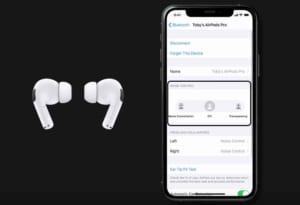
Hướng dẫn chi tiết cách tắt tính năng tự động chuyển đổi trên AirPods và AirPods Pro
AirPods và AirPods Pro là gì?
- Theo Wikipedia, AirPods là tai nghe nhét tai Bluetooth không dây do Apple tạo ra, ra mắt lần đầu vào ngày 13 tháng 12 năm 2016. Thế hệ thứ hai với thời lượng pin được cải thiện, ra mắt vào ngày 20 tháng 3 năm 2019. AirPods là sản phẩm phụ kiện phổ biến nhất của Apple, với 35 triệu chiếc được bán ra chỉ riêng trong năm 2018.
- Ngoài việc phát âm thanh, AirPods còn có micrô tích hợp giúp lọc tiếng ồn xung quanh, cho phép nhận cuộc gọi và trò chuyện với trợ lý ảo Siri. Ngoài ra, gia tốc kế và cảm biến quang giúp AirPods có thể phát hiện ra các cú chạm (ví dụ như chạm hai lần để tạm dừng âm thanh) và đặt trong tai, cho phép tự động tạm dừng khi chúng được đưa ra khỏi tai.
- Vào ngày 20 tháng 3 năm 2019, Apple đã phát hành AirPods thế hệ thứ hai, có chip H1 và hỗ trợ “Hey Siri ” rảnh tay. Một tùy chọn sạc không dây đã được thêm vào trong các dịch vụ. Apple tuyên bố rằng AirPods mới có thời gian đàm thoại nhiều hơn 50% so với AirPods thế hệ đầu, đã bị ngừng sản xuất cùng ngày.
- Ngày 30 tháng 10 năm 2019, Apple cho ra mắt phiên bản cao cấp AirPods Pro. Nó dùng chung con chip Apple H1 với AirPods 2, chuyển sang thiết kế dạng in-ear với đệm silicon cho chất lượng âm thanh tốt hơn, thêm tính năng chống ồn chủ động (ANC), Adaptive EQ, chuẩn kháng nước IPX4 và hộp sạc không dây chuẩn Qi.

Cơ chế tự động chuyển của AirPods hoạt động thế nào?
- Từ hệ điều hành iOS 14, iPadOS 14 và macOS Big Sur, khi thiết bị AirPods hoặc AirPods Pro nằm ở trong tai bạn, tính năng chuyển đổi thiết bị sẽ tự động hoạt động (áp dụng cho AirPods 2, AirPods Pro, Powerbeats, Powerbeats Pro và Solo Pro).
- Khi AirPods chuyển đổi giữa các thiết bị, bạn sẽ thấy một thông báo nhỏ. Nếu muốn, bạn có thể nhấn vào nút Back màu xanh lam để chuyển về thiết bị trước đó.
- Nếu bạn thường xuyên sử dụng iPhone, iPad và Mac cùng nhau thì việc chuyển đổi này có thể gây phiền nhiễu, khi AirPods của bạn tự động chuyển đổi giữa các thiết bị. Bạn có thể tắt chúng bằng các cách đơn giản.
>>Đọc thêm: Hướng dẫn chi tiết cách đăng nhập tài khoản Google trên Android tivi Sony 2018<<
Chi tiết cách tắt tính năng tự động chuyển giữa các thiết bị đối với AirPods và AirPods Pro
Bước 1: Bạn cần tắt tính năng này trên từng thiết bị. Trước tiên, hãy kết nối AirPods với iPhone hoặc iPad và mở ứng dụng Settings (Cài đặt) > Bluetooth.
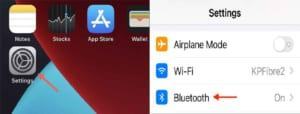
Bước 2: Bây giờ, hãy tìm AirPods của bạn từ danh sách và nhấn vào biểu tượng “i” nhỏ bên cạnh AirPods của bạn.
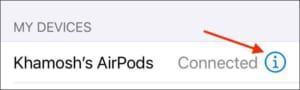
Bước 3: Tại đây, chọn Connect To This iPhone để kết nối với iPhone hoặc Connect To This iPad để kết nối với iPad, tùy thuộc vào thiết bị của bạn.
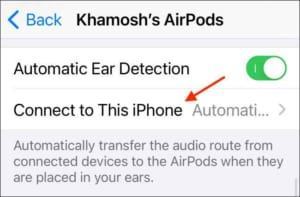
Bước 4: Tương tự tại phần này, chọn tùy chọn When Last Connected To This iPhone hoặc When Last Connected To This iPad.
Bây giờ bạn đã tắt tính năng chuyển đổi tự động cho AirPods. Đi tới iPad của bạn và lặp lại quá trình này.
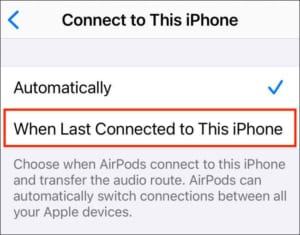
>>Đọc thêm: Hướng dẫn cách sử dụng ứng dụng FPT Play trên Android tivi Sony 2019<<
Cách chuyển thủ công giữa các thiết bị
Bạn vẫn có thể chuyển đổi thủ công giữa iPhone hoặc iPad của mình bằng Control Center:
Bước 1: Vuốt xuống từ góc trên bên phải của iPhone hoặc iPad để hiển thị Control Center.
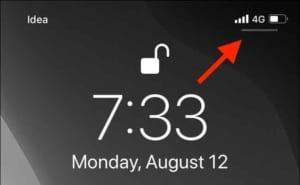
Bước 2: Tại đây, hãy nhấn vào biểu tượng AirPlay nhỏ để hiển thị tất cả các thiết bị có sẵn.
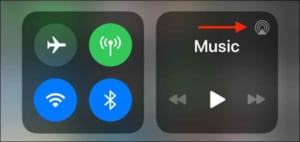
Bước 3: Bây giờ, chọn AirPods của bạn để chuyển sang chúng.
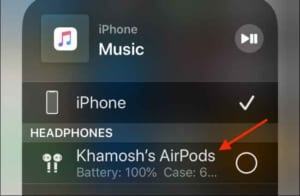
Như vậy, chongiadung.net đã Hướng dẫn chi tiết cách tắt tính năng tự động chuyển đổi trên AirPods và AirPods Pro. Chỉ với vài bước đơn giản là bạn đã có thể tắt tính năng tự động chuyển đổi trên AirPods và AirPods Pro cực tiện lợi rồi.
